Tumblr에서 안전 모드를 끄는 방법
Tumblr 는 사용자가 다양한 종류의 콘텐츠에 액세스할 수 있는 소셜 네트워킹 및 마이크로블로깅 플랫폼입니다. 연령/위치 제한이 있는 다른 앱과 달리 노골적인 콘텐츠에 대한 규제가 없습니다. 이전에는 Tumblr(Tumblr) 의 '안전 모드' 옵션을 통해 사용자가 부적절하거나 성인용 콘텐츠를 필터링할 수 있었습니다. 최근 몇 년 동안 Tumblr 자체는 플랫폼에서 민감하고 폭력적인 NSFW 콘텐츠를 금지하기로 결정했으며 더 이상 안전 모드를 통해 디지털 보호 계층을 추가할 필요가 없습니다.

Tumblr에서 안전 모드를 끄는 방법
방법 1: 플래그가 지정된 콘텐츠 우회(Method 1: Bypass Flagged Content)
컴퓨터에서 (On Computer )
컴퓨터에서 Tumblr 계정 을 사용하는 경우 지정된 단계에 따라 안전 모드를 우회해야 합니다.
1. 웹 브라우저 를 열고 (web browser)공식 Tumblr 사이트(official Tumblr site) 로 이동합니다 .
2. 화면 오른쪽 상단 에서 로그인 을 클릭합니다. (login)이제 이메일 ID와 비밀번호(email ID and password) 를 사용하여 계정에 로그인 합니다 .
3. 대시보드 섹션(dashboard section. ) 으로 리디렉션됩니다 .
4. 브라우징을 시작할 수 있습니다. 민감한 링크나 게시물을 클릭하면 화면에 경고 메시지가 나타납니다. 문제의 블로그가 커뮤니티에서 신고하거나 Tumblr(Tumblr) 팀 에서 민감하거나 폭력적이거나 부적절하다고 간주할 수 있기 때문에 발생합니다 .
5. 화면 에서 내 대시보드로 이동(Go to my dashboard) 옵션을 클릭합니다.
6. 이제 화면에서 플래그가 지정된 블로그를 볼 수 있습니다. 블로그를 로드하려면 이 Tumblr 보기(View this Tumblr) 옵션을 선택 하세요.

신고된 콘텐츠를 발견할 때마다 위의 단계를 따를 수 있습니다.
참고:(Note:) 그러나 플래그가 지정된 게시물을 비활성화할 수 없으며 해당 게시물이 블로그를 보거나 방문하도록 허용해야 합니다.
모바일(On Mobile)
휴대폰에서 Tumblr 계정을 사용하는 경우 이 방법을 통해 Tumblr에서 안전 모드를 끌( turn off safe mode on Tumblr) 수 있습니다 . 단계는 비슷하지만 Android(Android) 및 iOS 사용자 의 경우 약간 다를 수 있습니다 .
1. 기기에 Tumblr 앱(Tumblr app) 을 다운로드하여 설치합니다. Android 용 Google Play 스토어(Google Play Store) 와 iOS용 App Store 로 이동합니다.(App Store)
2. 실행하고 Tumblr 계정 에 로그인 합니다.(log in)
3. 대시보드(dashboard) 에서 플래그가 지정된 블로그를 클릭합니다. 화면에 팝업 메시지가 나타납니다. 내 대시보드로 이동 을 (Go to my dashboard)클릭(Click) 합니다 .
4. 마지막으로 이 Tumblr 보기(View this Tumblr) 옵션을 클릭하여 플래그가 지정된 게시물이나 블로그를 엽니다.
또한 읽기: (Also Read:) 대시보드 모드에서만 열리는 Tumblr 블로그 수정(Fix Tumblr Blogs only opening in Dashboard Mode)
방법 2: Tumbex 웹사이트 이용(Method 2: Use the Tumbex website)
Tumblr 과 달리 Tumbex 웹 사이트는 (Tumbex)Tumblr 의 게시물, 블로그 및 모든 종류의 콘텐츠를 위한 클라우드 아카이브입니다 . 따라서 공식 (Hence)Tumblr 플랫폼 에 대한 좋은 대안이 될 수 있습니다 . 앞서 설명한 바와 같이 특정 콘텐츠에 대한 금지 조치로 인해 해당 콘텐츠에 액세스할 수 없습니다. 따라서 Tumbex 는 제한 없이 Tumblr 의 모든 콘텐츠에 자유롭게 액세스하려는 사용자에게 탁월한 옵션입니다 .
Tumblr에서 안전 모드를 비활성화하는 방법은 다음과 같습니다.
1. 웹 브라우저 를 열고 (web browser)tumbex.com 으로 이동합니다 .
2. 이제 Search Tumblog, post 라는 제목 의 첫 번째 검색 표시줄(first search bar) 아래 에 액세스하려는 블로그 이름을 입력합니다.
3. 마지막으로 검색(search) 을 클릭하여 화면에 결과를 표시합니다.
참고:(Note:) 차단된 블로그나 게시물을 보려면 Tumbex 웹사이트 의 두 번째 검색창 을 사용하여 검색하세요.( Second search bar)
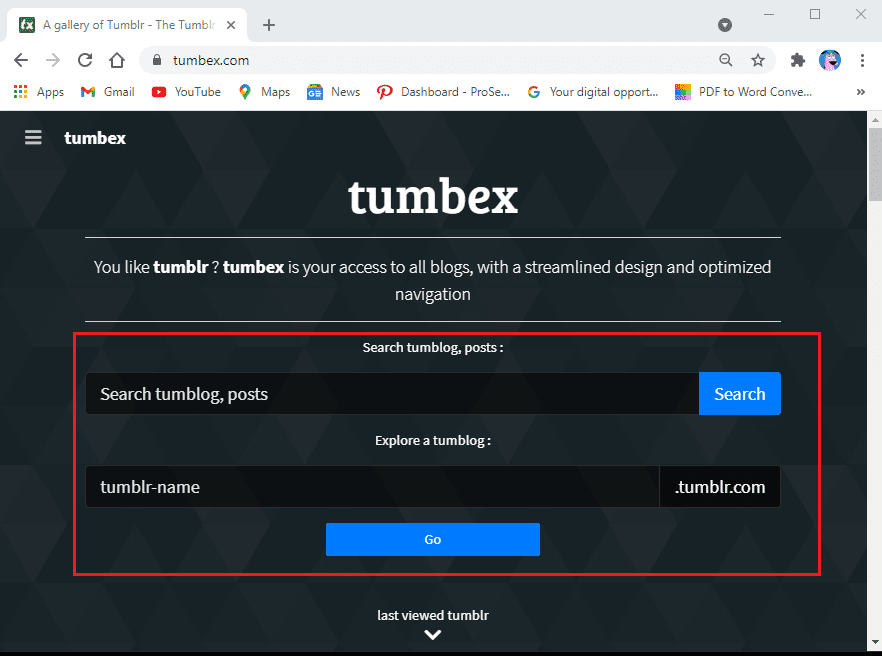
방법 3: Tumblr에서 필터 태그 제거(Method 3: Remove Filter tags on Tumblr)
Tumblr 는 사용자가 태그를 사용하여 계정에서 부적절한 게시물이나 블로그를 필터링할 수 있는 필터링 옵션으로 안전 모드 옵션을 대체했습니다. 이제 안전 모드를 끄려면 계정에서 필터 태그를 제거하면 됩니다. PC 및 휴대폰을 사용하여 Tumblr 에서 안전 모드를 비활성화하는 방법은 다음과 같습니다 .
웹에서(On Web)
1. 웹 브라우저 를 열고 (web browser)tumblr.com 으로 이동합니다 .
2. 이메일 ID와 비밀번호를 사용하여 계정에 로그인 합니다.( Log in)
3. 대시보드(dashboard) 에 들어가면 화면 오른쪽 상단에서 프로필 섹션(Profile section) 을 클릭합니다 . 그런 다음 설정(Settings) 으로 이동합니다 .

4. 이제 필터링 섹션(Filtering section) 에서 제거를 클릭 하여 필터링 태그 제거 를 시작합니다.(Remove)

마지막으로 페이지를 새로고침하고 탐색을 시작합니다.
또한 읽기: (Also Read:) Android에서 안전 모드를 끄는 방법(How to Turn Off Safe Mode on Android)
모바일(On Mobile)
1. 아직 로그인하지 않았다면 기기 에서 Tumblr 앱(Tumblr app) 을 열고 계정 에 (in)로그인 합니다.(log)
2. 로그인 성공 후 화면 우측 하단의 프로필 아이콘을 클릭합니다.(Profile)
3. 그런 다음 화면 오른쪽 상단의 톱니바퀴 아이콘을 클릭합니다.(gear)
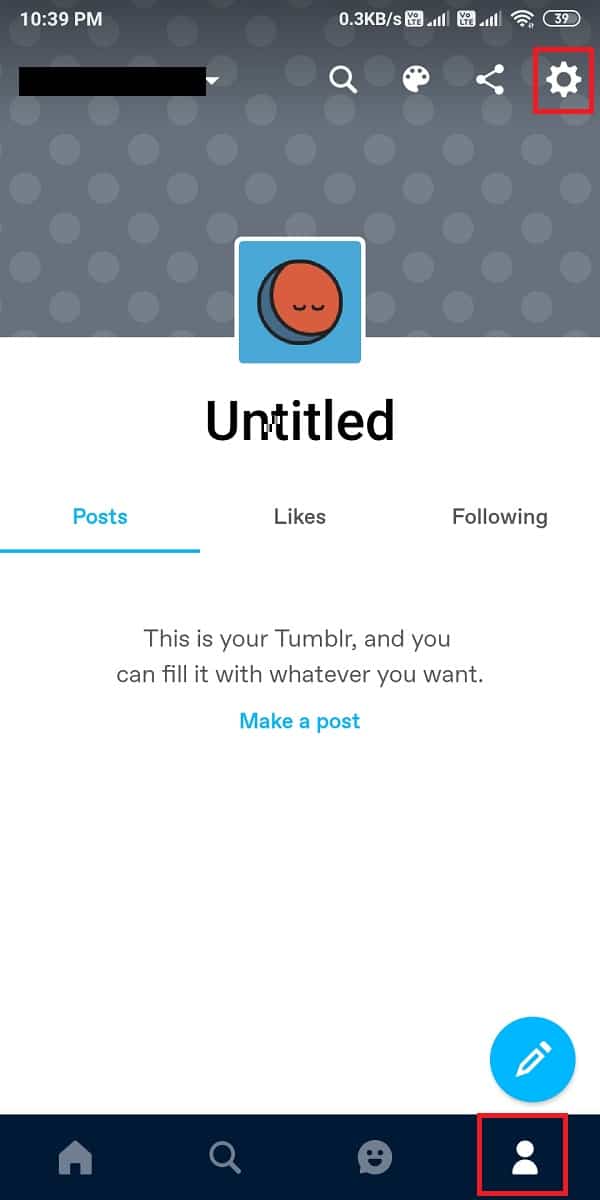
4. 계정 설정(Account Settings) 을 선택합니다 .

5. 필터링 섹션(filtering section) 으로 이동합니다 .
6. 태그 를 클릭하고 (tag)제거(Remove) 를 선택 합니다. 여러 필터 태그를 제거하려면 반복합니다.

자주 묻는 질문(FAQ)(Frequently Asked Questions (FAQ))
Q 1. Tumblr에서 민감도를 어떻게 끄나요?(Q 1. How do I turn off sensitivity on Tumblr?)
Tumblr 는 플랫폼에서 부적절하고 민감하며 폭력적이며 성인용 콘텐츠를 금지했습니다. 이는 Tumblr 에서 영구적으로 안전 모드에 있으므로 끌 수 없음을 의미합니다. 그러나 Tumblr(Tumblr) 에서 차단된 모든 콘텐츠에 액세스할 수 있는 Tumbex 라는 웹사이트가 있습니다 .
Tumblr에서 안전 모드를 비활성화할 수 없는 이유는 무엇인가요?(Why can’t I disable safe mode on Tumblr?)
플랫폼이 부적절한 콘텐츠를 금지한 후 안전 모드 옵션을 제거했기 때문에 Tumblr 에서 더 이상 안전 모드를 비활성화할 수 없습니다 . 그러나 플래그가 지정된 게시물이나 블로그를 볼 때마다 무시할 수 있습니다. 내 대시보드로 이동을 클릭한 다음 오른쪽 사이드바에서 해당 블로그를 찾기만 하면 됩니다. 마지막으로 이 Tumblr(Tumblr) 보기를 클릭 하여 신고된 블로그에 액세스하세요.
추천:(Recommended:)
- 내 전화가 안전 모드에서 멈추는 이유는 무엇입니까?(Why Is My Phone Stuck in Safe Mode?)
- Android가 안전 모드에서 멈춘 문제를 해결하는 7가지 방법(7 Ways to Fix Android is Stuck in Safe Mode)
- Tumblr 이미지가 로드되지 않는 오류를 수정하는 방법(How to Fix Tumblr Images Not Loading Error)
- Discord 알림을 비활성화하는 방법(How to Disable Discord Notifications)
이 가이드가 도움이 되었기를 바라며 Tumblr에서 안전 모드를 끌(turn off safe mode on Tumblr) 수 있기를 바랍니다 . 어떤 방법이 가장 효과적인지 알려주십시오. 이 기사와 관련하여 질문/의견이 있는 경우 의견 섹션에 자유롭게 남겨주세요.
Related posts
어떻게 Safe Mode에서 시작 Outlook에
Safe Mode에서 Boot Mac Boot Mac
Safe Mode에서 PC를 시작하려면 5 Ways
Safe Mode에서 Microsoft Word을 시작하는 방법
Boot Windows 10에서 Boot Boot 스톡 포토
Facebook에서 Hidden Photos을 보는 방법
Safe Mode에서도 Windows 10 충돌 또는 정지 또는 정지
어떤 위치에 대한 Find GPS Coordinate
Email ID Facebook Account에 연결된 Email ID을 확인하는 방법
Google or Gmail Profile Picture를 제거하는 방법은 무엇입니까?
Windows 10에서 Clean Boot를 수행하는 방법
모든 버전의 Windows에서 안전 모드로 부팅하는 방법
친구와 함께 영화를 보려면 Netflix Party를 사용하는 방법
Fix Android 7 Ways는 Safe Mode에 붙어
MKV file 방법을 여는 방법은 무엇입니까?
안전 모드에서 Word 및 Excel을 여는 방법
Android에서 Safe Mode을 끄는 방법
YouTube Restricted Mode and How 란 무엇입니까?
Steam Windowed Mode에서 Games을 열는 방법
3 Ways Slideshow From Any Website를 제거합니다
